Win10进入睡眠模式如何继续保持下载 Win10睡眠还能继续下载东西的设置方法
更新时间:2023-03-06 11:46:00作者:mei
win10系统进入休眠模式可以节省电源,省去繁琐的开机过程,缺点就是系统进入睡眠模式之后,就没办法继续下载,之前正在下载的东西会被暂停,那么如何让Win10进入睡眠模式继续保持下载?方法有的,阅读下文进行简单设置即可。
推荐:win10专业版系统
1、打开控制面板(control);
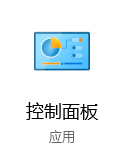
2、所有控制面板项窗口中,切换到大图标查看方式。然后点击调整计算机的设置下的电源选项;

3、电源选项窗口中,点击当前使用的电源计划后的更改计划设置;
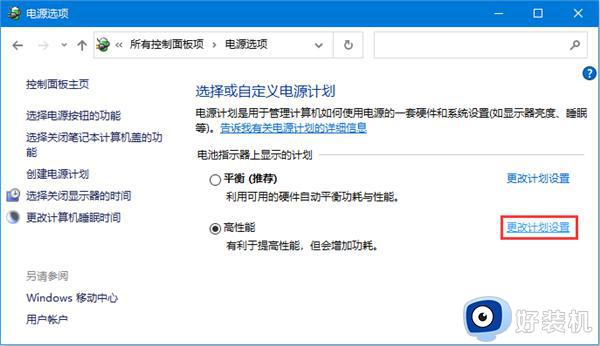
4、编辑计划设置窗口中,点击更改高级电源设置;
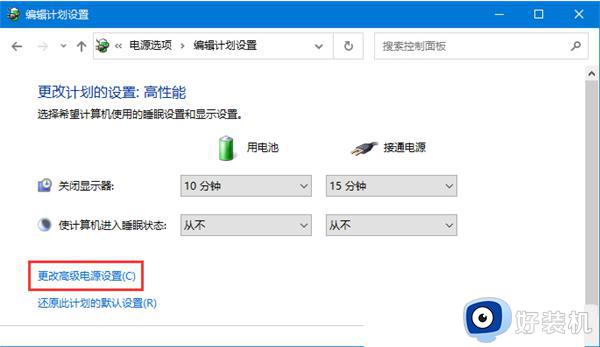
5、电源选项窗口,在硬盘下修改在此时间后关闭硬盘为0,0即不关闭硬盘,确定保存;
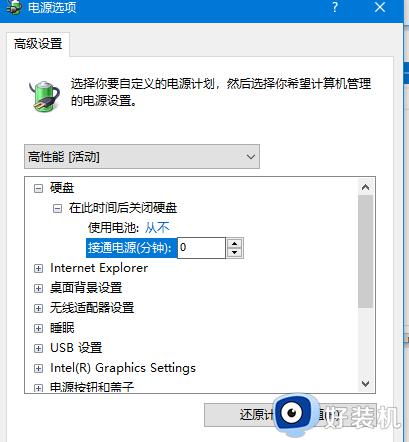
6、打开设备管理器(devmgmt.msc);
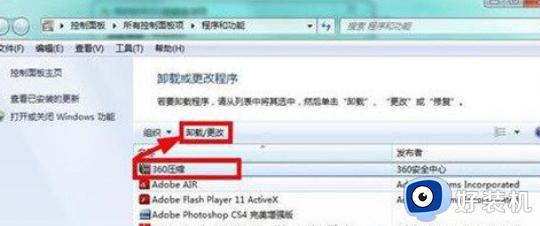
7、找到正在使用的网卡,双击打开属性设置;
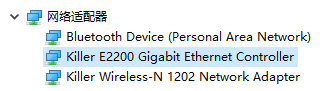
8、网卡属性窗口中,切换到电源管理选项卡下。取消勾选允许计算机关闭此设备以节约电源,再点击确定;
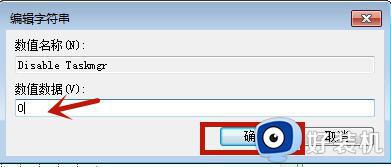
9、这样Win10系统睡眠时会保持网卡、内存、硬盘工作,使下载继续进行。
上述详解让Win10系统睡眠还能继续下载东西的设置方法,以后下载软件就不担心会被中断了,非常实用的方法。
Win10进入睡眠模式如何继续保持下载 Win10睡眠还能继续下载东西的设置方法相关教程
- win10的睡眠状态软件继续运行吗 win10睡眠状态软件怎么设置继续运行
- win10进入睡眠模式迅雷下载进程被中断了的解决教程
- win10 睡眠模式在哪里设置 win10开启睡眠功能的方法
- win10如何打开睡眠模式 win10打开睡眠模式的具体教程
- 为何win10睡眠了风扇还转 win10睡眠后风扇还转处理方法
- win10系统休眠后程序自动关闭怎么办 让win10程序在休眠状态下继续运行的方法
- 台式win10设置睡眠不断网方法 win10怎么设置睡眠不断网
- windows10睡眠如何设置密码 windows10睡眠设置密码的方法
- win10电脑不睡眠怎么办 win10如何解决电脑不睡眠的问题
- win10睡眠功能消失怎么办 win10睡眠功能不见了处理方法
- win10拼音打字没有预选框怎么办 win10微软拼音打字没有选字框修复方法
- win10你的电脑不能投影到其他屏幕怎么回事 win10电脑提示你的电脑不能投影到其他屏幕如何处理
- win10任务栏没反应怎么办 win10任务栏无响应如何修复
- win10频繁断网重启才能连上怎么回事?win10老是断网需重启如何解决
- win10批量卸载字体的步骤 win10如何批量卸载字体
- win10配置在哪里看 win10配置怎么看
win10教程推荐
- 1 win10亮度调节失效怎么办 win10亮度调节没有反应处理方法
- 2 win10屏幕分辨率被锁定了怎么解除 win10电脑屏幕分辨率被锁定解决方法
- 3 win10怎么看电脑配置和型号 电脑windows10在哪里看配置
- 4 win10内存16g可用8g怎么办 win10内存16g显示只有8g可用完美解决方法
- 5 win10的ipv4怎么设置地址 win10如何设置ipv4地址
- 6 苹果电脑双系统win10启动不了怎么办 苹果双系统进不去win10系统处理方法
- 7 win10更换系统盘如何设置 win10电脑怎么更换系统盘
- 8 win10输入法没了语言栏也消失了怎么回事 win10输入法语言栏不见了如何解决
- 9 win10资源管理器卡死无响应怎么办 win10资源管理器未响应死机处理方法
- 10 win10没有自带游戏怎么办 win10系统自带游戏隐藏了的解决办法
